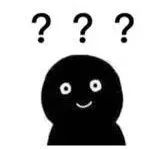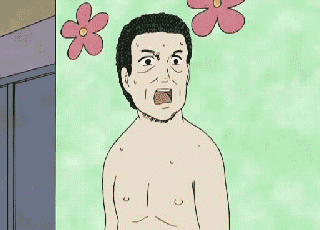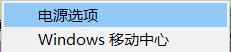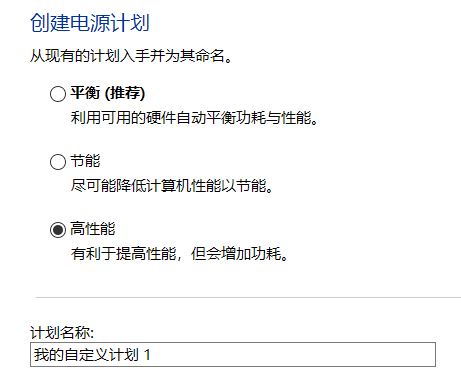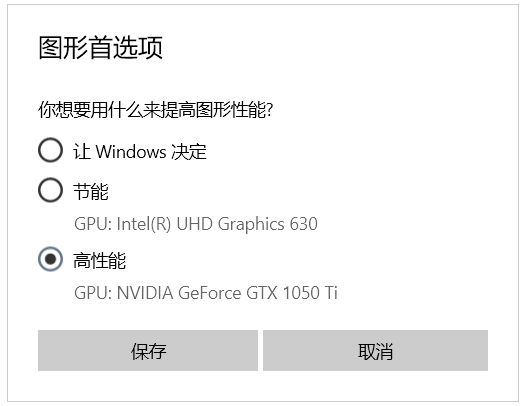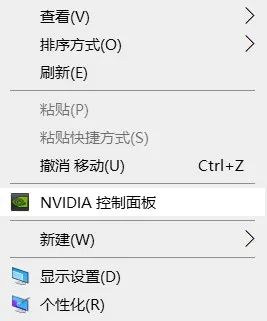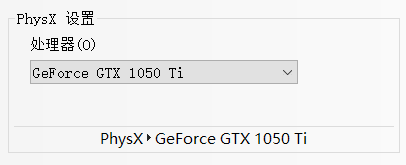physx选择显卡还是cpu |
您所在的位置:网站首页 › 显卡独显模式什么意思呀怎么设置 › physx选择显卡还是cpu |
physx选择显卡还是cpu
|
最近经常有机友后台会问到,为什么我的电脑玩游戏和测评里游戏中的帧数不一样呢?
 )
同样,电脑它会默认控制显卡的选择和功耗,从而导致某些游戏运行的时候,硬件配置没有发挥全部的性能,让机友们的游戏体验打了折扣。如果想让自己的显卡性能一滴都不剩,那么就跟着下面来操作吧! )
同样,电脑它会默认控制显卡的选择和功耗,从而导致某些游戏运行的时候,硬件配置没有发挥全部的性能,让机友们的游戏体验打了折扣。如果想让自己的显卡性能一滴都不剩,那么就跟着下面来操作吧!
▼ 1基本操作:设置电源高性能模式 想要把电脑硬件的性能要全部发挥出来,首先,电力充沛是关键!一、任务栏右下角电池图标,右键选择电源选项
 2进阶操作:选择图形首选项
2进阶操作:选择图形首选项
一、以win10为例,点击【开始】→【设置】→【系统】→【显示】→【图形显示】,点击【桌面应用】选择你需要高性能运行的软件。 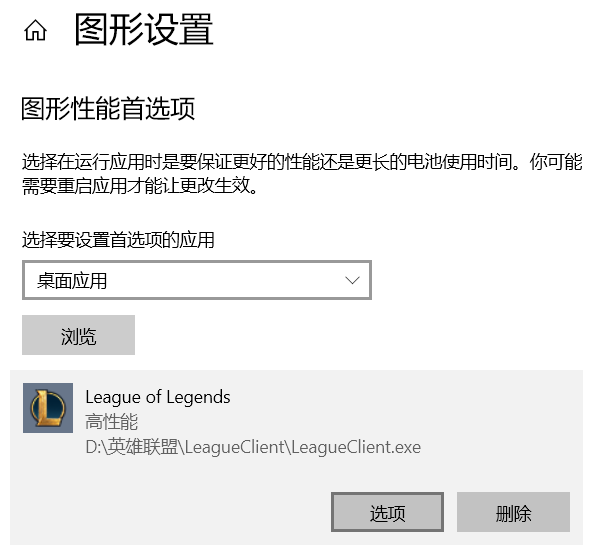 二、
点击应用图标,在选项中选择图形首选项为
高性能
GPU。
二、
点击应用图标,在选项中选择图形首选项为
高性能
GPU。

将OpenGL渲染GPU选项更改为 GeForce显卡。 将三重缓冲选项更改为 开。 将低延迟模式更改为 超高。 将电源管理模式更改为 最高性能优先。 将首选刷新率更改为 最高可用。 将垂直同步更改为 关闭(FPS玩家必备操作) ps:由于用户玩家的电脑不同,所以可能会有部分选项不存在 然后点击右下角的 应用 。 三、点击 配置Surround、PhysX 在 Phy sX设置 处理器选择 GeForce显卡 。
 二、将选择显卡电源计划展开,选择
最高性能
,显示器节能技术选择
禁用
。
三、点击插入电源,选择显卡电源计划,更改为
最高性能
。
四、点击
应用
,选择
是
,英特尔显卡的高性能设置完成。
如果想了解更多显卡相关知识点击下方的显卡图片▼
二、将选择显卡电源计划展开,选择
最高性能
,显示器节能技术选择
禁用
。
三、点击插入电源,选择显卡电源计划,更改为
最高性能
。
四、点击
应用
,选择
是
,英特尔显卡的高性能设置完成。
如果想了解更多显卡相关知识点击下方的显卡图片▼

每日一撩 留言区说出你有什么想问的搞机知识?
*本文部分图片来源于网络,侵删。 看完这一篇文章,大家还会点击:

 ▼
▼
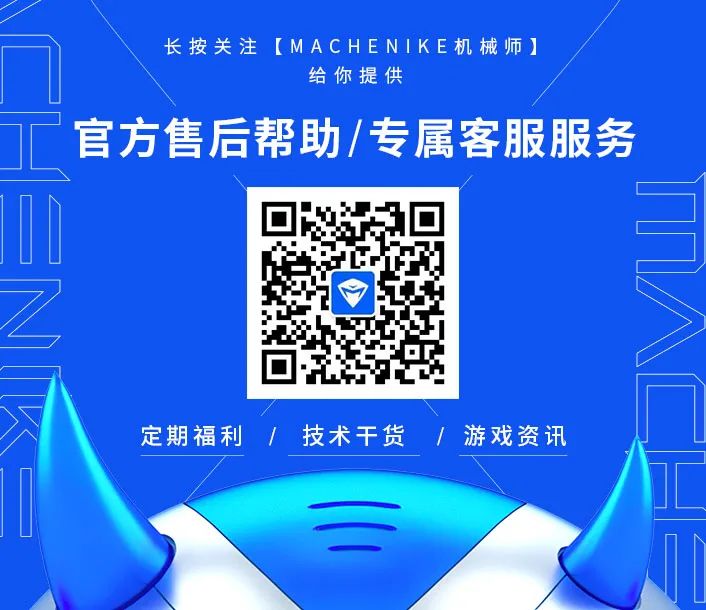
|
【本文地址】